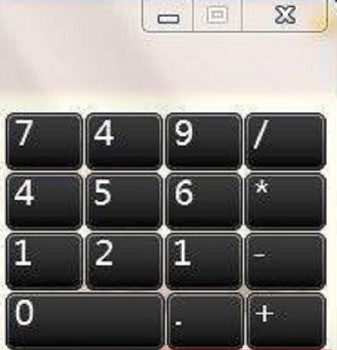win7系统怎么打开屏幕键盘?我们在电脑没有接入键盘或者键盘失灵等情况下,如果想要输入内容,可以使用系统自带的屏幕键盘。只需要在控制面板中打开屏幕键盘就可以使用了,下面就让我们一起看看win7系统屏幕键盘打开教程吧。
win7系统怎么打开屏幕键盘
1、首先点击左下角的“开始”,在右边找到“控制面板”。
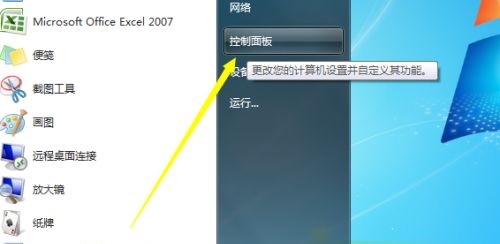
2、在“控制面板”的右上角有一个“查看方式”,将“类别”更改为“小图标”方便查找。
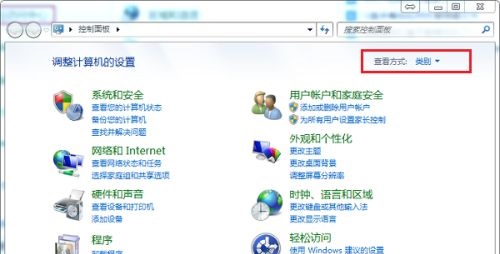
3、然后就能看到下方有个“轻松访问中心”,打开它。这里要注意,不要选择上面的“键盘”。
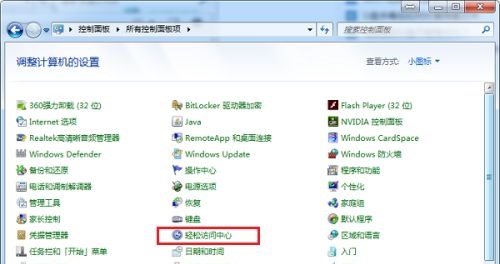
4、接着选择“启动屏幕键盘”就可以打开屏幕键盘了。
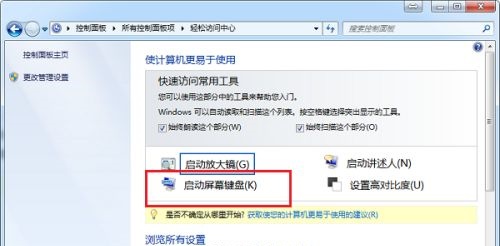
5、屏幕键盘的按键布局几乎是和外接键盘一样的,我们可以根据需要输入内容。
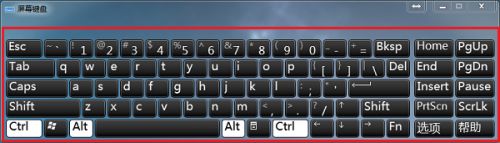
6、如果我们要使用小键盘,可以按下“numlock”键。